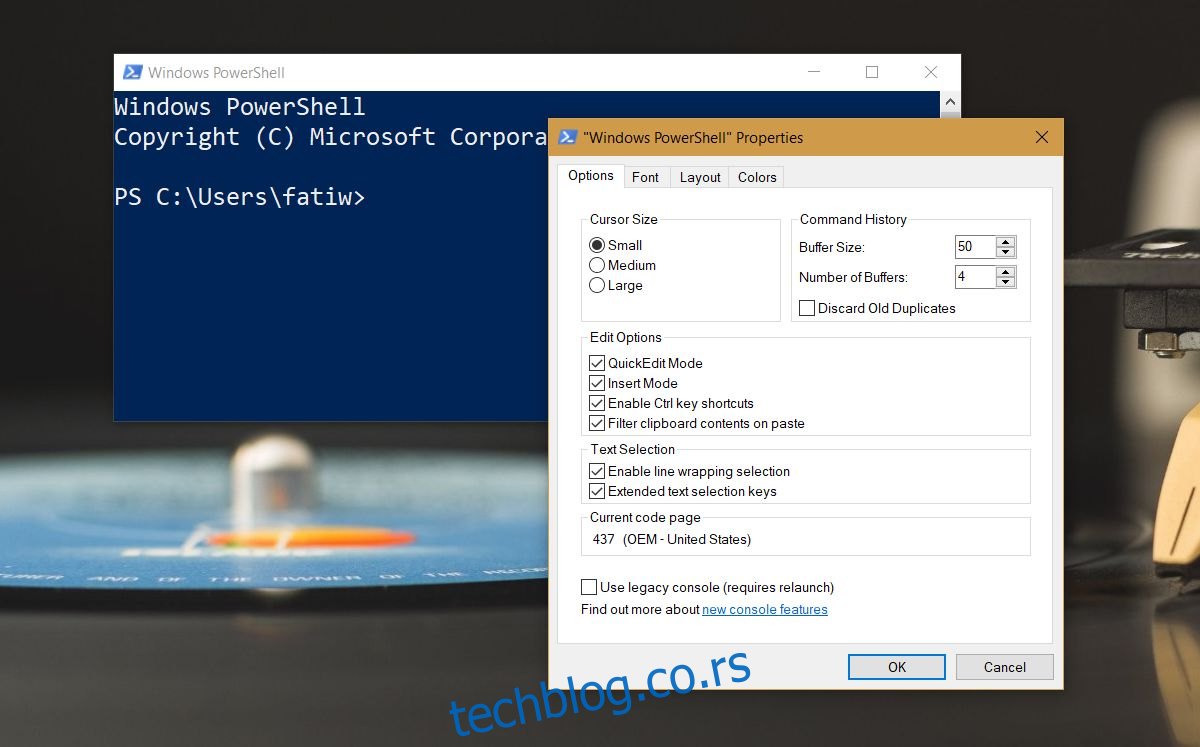ПоверСхелл на Виндовс 10 може вам дати историју сваке команде коју сте извршили у тренутној сесији, међутим, за многе кориснике то није довољно. Потребна им је историја команди које се извршавају кроз сесије. Ако треба да добијете историју команди ПоверСхелл-а, а историја за тренутну сесију сама по себи не помаже, постоји скрипта и датотека евиденције која вам може помоћи.
Преглед садржаја
Историја команди Тренутна сесија
Ако користите ПоверСхелл 5, можете добити историју команди за тренутну сесију тако што ћете покренути следећу команду;
Get-History
ПоверСхелл подразумевано може да сачува до 50 команди, али можете да га промените да бисте уштедели више. Отворите ПоверСхелл и кликните десним тастером миша на насловну траку. Из контекстног менија идите на Својства. У прозору Својства идите на картицу Опције. Видећете одељак Историја команди где је подразумевана вредност постављена на 50. Промените је на вишу вредност.
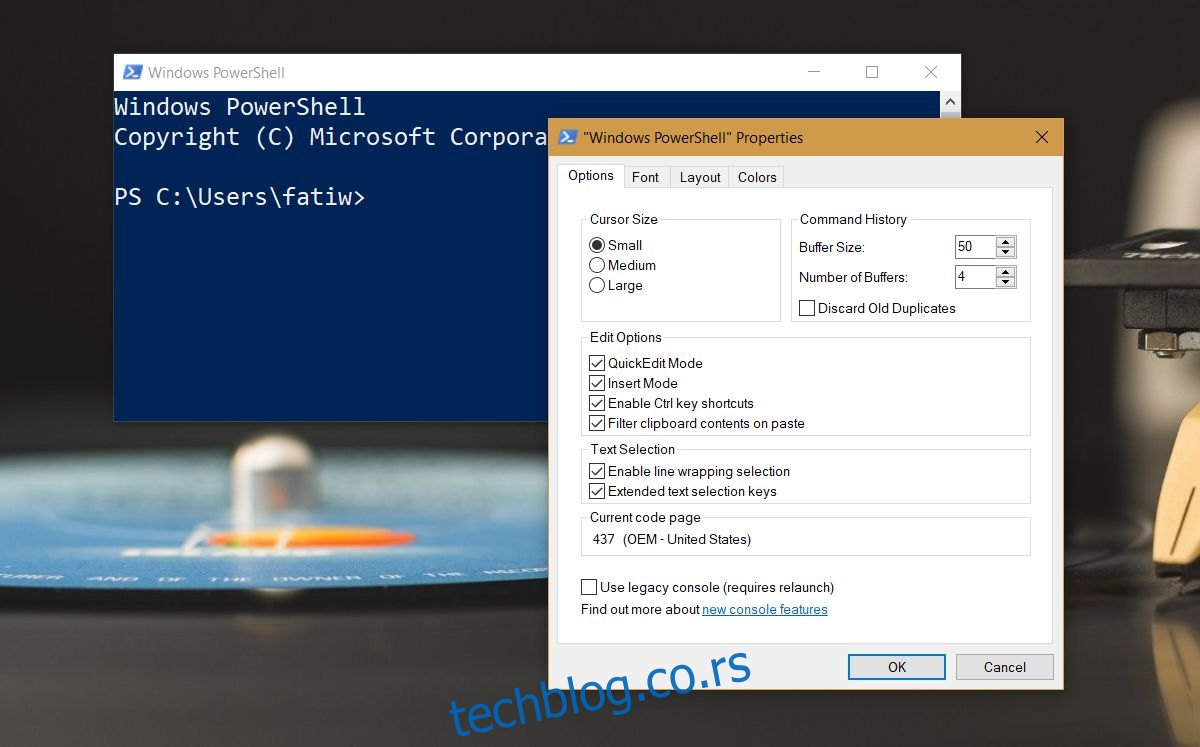
Дневник историје ПоверСхелл-а
Да бисте видели дневник историје, морате прво да инсталирате ПСРеадЛине модул са следећом командом;
Install-Module PSReadLine
Затим покрените следећу команду и она ће вратити локацију датотеке. Датотека на овој локацији ће вам дати комплетну историју сваке команде коју сте покренули у ПоверСхелл-у.
(Get-PSReadlineOption).HistorySavePath
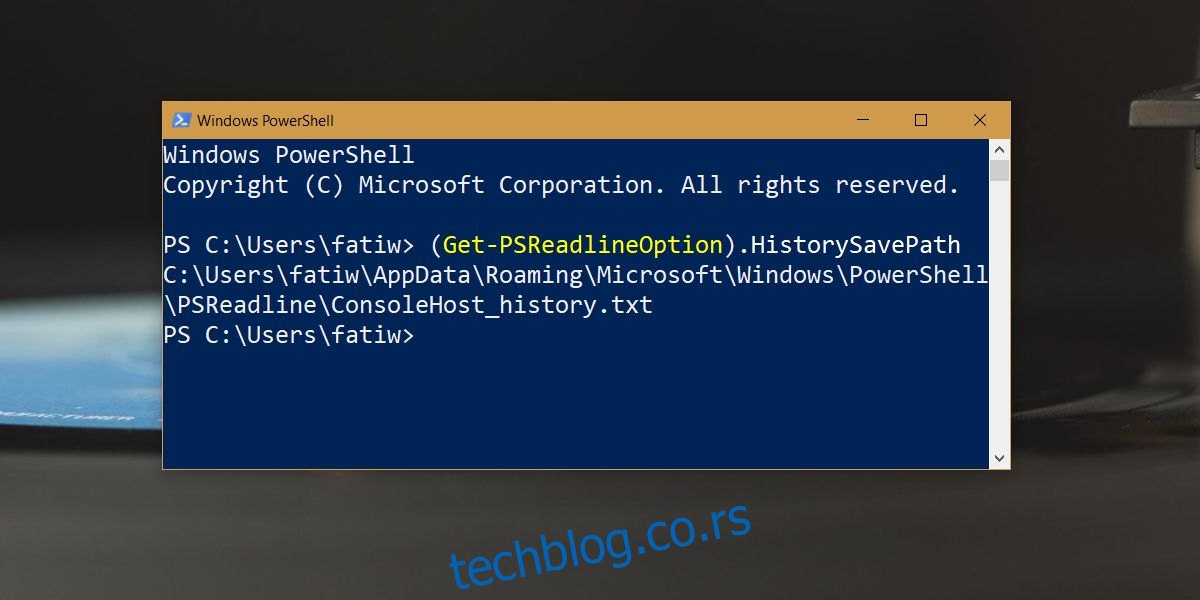
Историја ПоверСхелл команди међу сесијама
Ово је мало дуг процес, али вреди тога. Ово решење долази из Интел. Прво отворите следећу локацију и проверите да ли постоји датотека под називом Мицрософт.ПоверСхелл_профиле.пс1 на овој локацији.
C:Users<username>DocumentsWindowsPowerShell
Ако тамо нема датотеке, отворите ПоверСхелл и покрените следећу команду. Отвориће вашу датотеку профила у Нотепад-у, али та датотека не постоји и ПоверСхелл ће вам то рећи и питати да ли желите да је креирате. Дозволите му да креира датотеку.
notepad $Profile
Затворите датотеку бележнице која се отвара. У ПоверСхелл-у покрените ову команду да бисте били сигурни да користите ПоверСхелл 5.
$PSVersionTable.PSVersion
Затим поставите своју политику извршавања на РемотеСигнед помоћу следеће команде.
set-executionpolicy remotesigned
Затим морате инсталирати ПсУрл и ПСРеадлине модула. Међутим, можете их инсталирати следећом командом ако добијете грешку, само их ручно инсталирајте поступком описаним на повезаним страницама или покушајте да додате спремиште као поуздано спремиште, а затим поново покрените команду.
install-module PsUrl
install-module PSReadline
Сада када су ти модули инсталирани, отворите ову датотеку;
C:Users<username>DocumentsWindowsPowerShellMicrosoft.PowerShell_profile.ps1
Налепите следеће у ову датотеку и сачувајте је.
$HistoryFilePath = Join-Path ([Environment]::GetFolderPath('UserProfile')) .ps_history
Register-EngineEvent PowerShell.Exiting -Action { Get-History | Export-Clixml $HistoryFilePath } | out-null
if (Test-path $HistoryFilePath) { Import-Clixml $HistoryFilePath | Add-History }
# if you don't already have this configured...
Set-PSReadlineKeyHandler -Key UpArrow -Function HistorySearchBackward
Set-PSReadlineKeyHandler -Key DownArrow -Function HistorySearchForward
Да бисте видели историју команди у ПоверСхелл-у, потребно је да покренете команду Гет-Хистори, али постоји један веома важан корак да бисте били сигурни да је ваша историја сачувана. НЕ МОЖЕТЕ да затворите ПоверСхелл кликом на дугме за затварање. Уместо тога, увек га морате затворити командом за излаз.
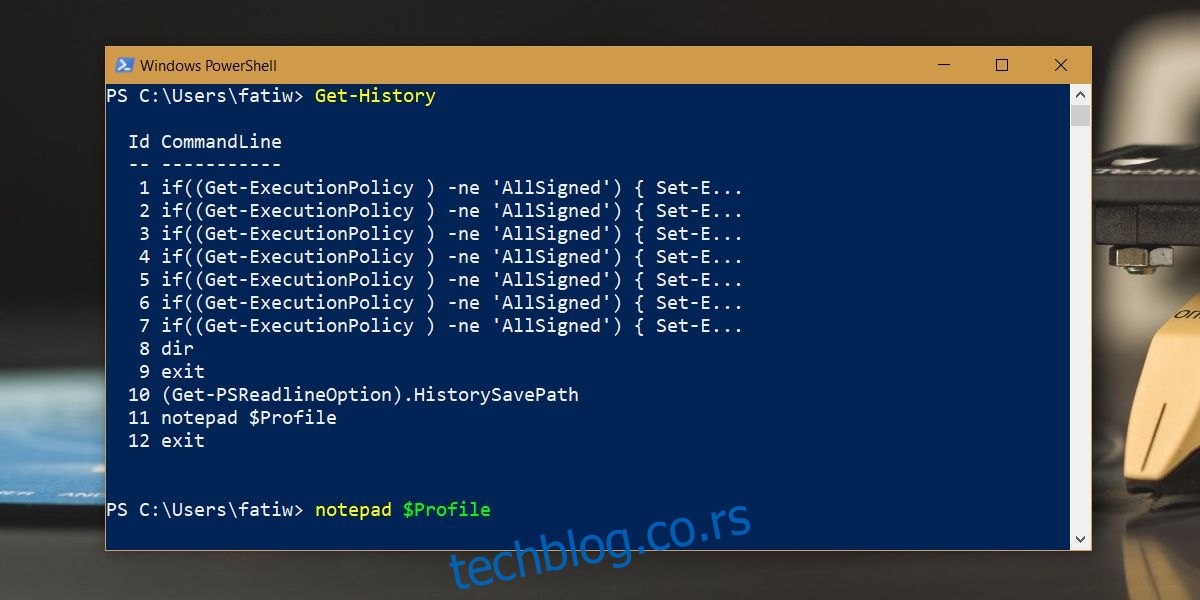
Можете да користите тастере са стрелицама нагоре и надоле за кретање кроз претходне команде.